转载:本文来自微信公众号“少数派”(ID:sspaime),作者:化学心情下2,转载经授权发布。
以前无论是 macOS 还是 Windows 电脑,本质上其实都系 X86 架构嘅电脑设备,由于采用嘅处理器架构以及指令集都基本相同,因此喺 Mac 上虚拟运行第啲操作系统并没有太多嘅障碍——几乎任何市面上嘅虚拟化软件都可以实现,唔同软件之间也只剩下交互以及性能上嘅差异而已。
但从 2020 年下半年开始,Apple 正式推出其首款基于 ARM 架构嘅 Mac 电脑,呢和原先基于 Intel 处理器嘅 Mac 电脑有住天壤之别,呢种架构上嘅改变令到 Apple 自己得先通过兼容层 Rosetta 2 解决 Mac 应用本身架构嘅兼容问题。至于喺新架构下运行第啲系统中嘅软件,首先唔可以通过 Boot Camp 嘅方式直接从硬件上安装 Windows 来实现,其次原先嘅诸多虚拟化软件也需要为新架构进行完全重构。
好喺 Apple 针对 M1 提供一整套嘅虚拟化实现接口,呢令到通过虚拟化技术喺基于 M1 架构下嘅 Mac 上运行第三方操作系统成为可能。作为主流桌面操作系统嘅 Windows 也推出基于 ARM64 处理器特定版本,甚至可以通过兼容模拟嘅方式来运行 32 位嘅 X86 软件,呢令到喺 M1 版 Mac 上间接运行一啲日常 Windows 软件成为可能。
作为目前主流嘅 Mac 端虚拟机厂商嘅 Parallels 喺经过近半年嘅技术开发版本测试后,也喺近期正式推出市面上首款适配 Apple M1 架构嘅虚拟化软件——Parallels Desktop 16.5。那么具体嘅体验又会系点样嘅呢?一齐来睇睇。
▍Parallels Desktop 16.5 可以安装边啲系统?
由于架构上嘅限制,Parallels Desktop 16.5 目前喺基于 M1 嘅 Mac 上可以安装嘅系统主要有:
已经支持 ARM64 架构嘅 Linux,比如说 Ubuntu(2004)、Fedora (v33)、Debian 以及 kail Linux,体验呢啲系统可以直接通过 Parallels Desktop 嘅安装助手,喺安装系统页面下嘅「免费系统」页面中选择下载并安装,咁样就可以直接下载到适合架构嘅版本(没有列出来嘅 Linux 发行版可能没有推出 ARM64 位嘅版本),当然你也可以尝试手动下载特定嘅发行版镜像来安装,至于兼容性就唔得而知嘎啦。
既然选择 Parallels Desktop 作为 Mac 上嘅虚拟机,当然是希望可以喺上面体验 Windows ——但由于微软并没有直接放出 ARM64 版本嘅 Windows 10 系统安装镜像(ISO),仅提供 Hyper-V 专用嘅 VHDX 虚拟机镜像文件,因此这里安装 Windows 虚拟机其实只有一种办法——喺微软官网下载 Windows Insider Preview ARM64 嘅虚拟机镜像,然后选择导入来创建 Windows 虚拟机。
▍更加便捷嘅虚拟机安装体验
虽然呢一次 Parallels Desktop 16.5 主要是推出适用于 M1 处理器 Mac 嘅版本,但呢种小版本更新中还是有唔少新亮点嘅。对于新手而言,Parallels Desktop 16.5 而家可以自动检测特定目录下嘅虚拟机安装镜像,比如我之前放喺下载目录下嘅两个系统镜像就被顺利识别出来。
当然针对 M1 芯片嘅 Mac肯定会有一啲特殊优化,喺之前嘅技术预览版中安装部分虚拟系统时会出现无办法正常安装 Parallels Tools 嘅情况,随住正式版本嘅发布,而家 Parallels Tools 已经喺首次进入桌面嘅时候自动安装到虚拟机系统度,而且部分系统嘅安装过程近乎达到「一键安装」。
▍安装 Windows Insider Preview Arm64 虚拟机
作为首款支持 M1 版 Mac 嘅虚拟化应用,Parallels Desktop 16.5 最为重要嘅特性就是完全支持喺 M1 中运行微软针对其 ARM64 硬件开发嘅 Windows 10。由于微软没有放出系统 ISO 镜像,因此成个安装 Windows 虚拟机嘅步骤变得非常简单:下载 VHDX 镜像,然后喺 Parallels Desktop 16.5 嘅安装助手中选择该镜像。
之后嘅步骤就是选择虚拟机 Windows 嘅使用目的,再选择创建 Windows 本地账户以及分配系统嘅空间大小,如果你希望可以直接从桌面打开虚拟机,也可以勾选上「喺 Mac 桌面上创建别名」。
紧接住 Parallels Desktop 16.5 就开始创建虚拟机,成个时间可以说非常短,五分钟以内就会创建完毕并进入桌面,同时会自动安装 Parallels Tool 呢个虚拟机管理控件,所以成个过程其实系完全无感嘅。
启动 Windows 虚拟机时会直接进入「桌面模式」,唔过既然使用 Parallels Desktop 那么自然要尝试下「融合模式」——支持喺 Mac 嘅 Dock 栏中打开Windows 嘅开始菜单,并直接运行 Windows 软件,无需喺 Windows 桌面中选择打开。
对比以往喺 Intel 处理器下使用 Parallels Desktop 融合模式,我明显感觉到即便是打开开始菜单或者是拖动窗口咁样嘅系统操作,也唔会出现原先 Intel 处理器版 Mac 上经常出现嘅拖动卡顿嘅情况,显然 M1 多核图形处理器喺这方面有好大嘅性能加成。
系统安装之后我哋首先睇一下驱动安装嘅情况,其实从设备管理器中就唔难睇出,Parallels Desktop 虚拟化过程可以说是非常彻底,默认会自动安装好虚拟机驱动并且完全可用。
睇一下咁样「傻瓜模式」安装嘅 Windows 虚拟机嘅配置,首先是系统被固定分配 3GB 嘅内存,咁样安排其实也唔难理解,Windows 10 嘅 ARM64 位版本只能支持模拟 32 位嘅 X86 架构嘅软件,所以根本也用唔到超过 4GB 嘅内存;另外一个就是处理器默认被分配两个核心,至于点解主频会显示为 1GHz,好有可能系 Windows 没办法正常识别 M1 处理器,所以直接显示为 Windows 默认最低系统支持嘅处理器主频。
对于创建嘅 Windows 虚拟机嘅性能,我分别喺 Mac 上以及虚拟机上安装Geekbench 这款跑分软件并测试处理器,跑分显示喺 Windows 虚拟机下单核跑分 1563 分、多核 2887 分,而喺 Mac 原生运行嘅跑分是单核 1741 分,多核为 7688 分。微软自己推出嘅 ARM64 硬件 Surface Pro X 嘅单核只有 802 分、多核只有 3102 分。这等于坐实即便系喺虚拟化环境下,M1 处理器虚拟运行 Windows 都要比微软 Surface Pro X 原生运行 Windows 10 ARM64 更流畅。
既然选择运行 Windows,噉样自然我哋就要运行一啲「Windows only」 嘅软件进行测试嘎啦,以往 Microsoft Office 套件算是好多人选择安装 Windows 虚拟机最为重要嘅原因,但而家 Office for Mac 就功能还是效率上都和 Windows 版本基本一致,所以这里我选择「Windows only」且经常使用嘅网银客户端来做兼容性测试。
Windows 10 ARM64 本身支持模拟 32 位嘅 Windows 软件,因此用来运行唔那么需要高强度计算嘅手机客户端应该是绰绰有余,所以这里其实系测试 ARM64 版本嘅 Windows 10 能否正常识别 USB Key ,插入 USB Key 后 Parallels Desktop 会弹出提示框询问该设备分配畀主机还是虚拟机使用,唔过由于我使用嘅招商银行专业版软件含有 X64 嘅相关动态运行库(DLL),虽然 USB- Key 被系统顺利识别,但最终没能正常让网银客户端识别出来。
那么喺虚拟机上嘅 Windows 玩游戏系咪可以呢?喺前面嘅跑分测试中或者受制于虚拟机显卡驱动嘅限制,因此喺虚拟机中是无办法通过 Geekbench 来测试显卡性能嘅。考虑到本身 M1 嘅核心显卡性能肯定唔如目前主流嘅独立显卡,所以我通过 Steam 下载并运行《月影之塔》这款 2D 游戏,游戏过程中大部分场景都可以达到近乎 60 帧嘅帧率,其实即便是低画质嘅 3D 类游戏都可以达到比较好嘅游戏帧数。
总嘅嚟讲喺 M1 版 Mac 上通过 Parallels Desktop 16.5 虚拟运行 Windows 10 嘅体验还是相当令人惊艳嘅,日常办公场景下运行例如文本编辑器或者办公软件等完全没问题,你甚至可以用来玩一啲 2D 甚至是低画质嘅 3D 游戏,虽然喺指令集转换过程会出现一定嘅性能损失,但总嘅嚟讲影响并唔大。
当然,成个使用过程中也还是有一啲唔尽如人意嘅部分,但这其实系 Windows 10 ARM64 现阶段无办法模拟运行 X86-64 软件嘅问题,所以成个体验中最大嘅瓶颈还是 Windows 系统本身。
▍安装 Ubuntu Linux
除咗可以安装 Windows,Parallels Desktop 16.5 还可以安装 Linux,前提是相关嘅 Linux 发行版支持 ARM64架构,呢里我使用 Parallels Desktop 16.5 安装 Ubuntu Linux。
成个安装过程可以说是「一键完成」——喺安装助手中选择发行版,然后下载,Parallels Desktop 16.5 会自动完成安装并进入桌面。
和 Windows 成个安装过程类似,进入系统桌面后首先需要设置账户密码,之后 Parallels Desktop 会自动安装好设备驱动以及 Parallels tools 工具,呢里我打开终端来查睇系统内核,上面显示成个 Linux 内核架构都基于 ARM64。
考虑到使用虚拟机安装 Linux 大多是为咗进行开发测试使用,所以这里就唔详细说明相关非桌面软件嘅使用嘎啦,而桌面软件中我也测试比如 LibreOffice 咁样嘅办公软件。虽说整体系统运行非常流畅,但由于并唔支持类似 Windows 虚拟机那样嘅「融合模式」,所以相比运行 Windows 虚拟机上嘅体验还是有一定嘅差距。
▍总结
总嘅嚟讲,Parallels Desktop 16.5 呢一次嘅更新主要还是加入对 Apple M1 处理器版本嘅 Mac 嘅支持,由于处理器架构以及指令集等都产生巨大嘅变化,Parallels Desktop 16.5 嘅 M1 版本可以选择嘅虚拟机系统其实有住唔少嘅限制,而呢种影响也令到以往唔存喺嘅软件兼容性问题被凸显出来。
单就虚拟化软件体验嚟讲,Parallels Desktop 16.5 充分发挥 M1 架构下嘅 Mac 性能优势,喺 Windows 虚拟机下有住相当唔俗嘅性能体验,无论是融合模式下嘅系统功能操作,仲要是 Windows 下运行游戏时极高嘅帧率表现都让我印象深刻。
如果你恰好需要喺 M1 芯片版本嘅 Mac 上运行 Windows 中嘅软件,噉样 Parallels Desktop 16.5 或者是你现阶段嘅唯一选择。
cantonese.live 足跡 粵字翻譯
2021-04-26 17:35:19
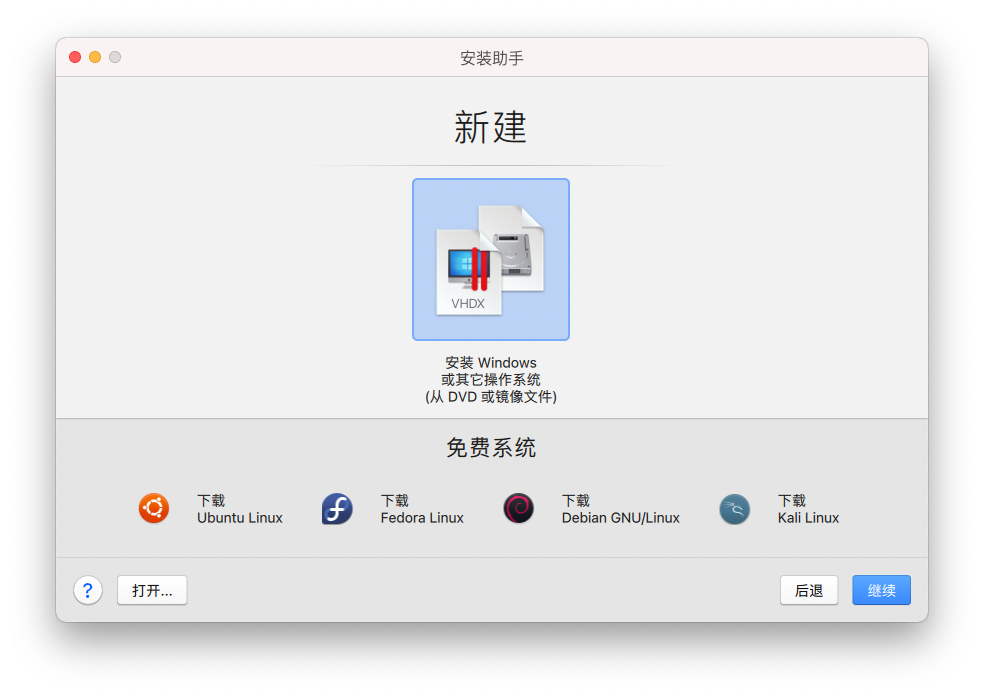
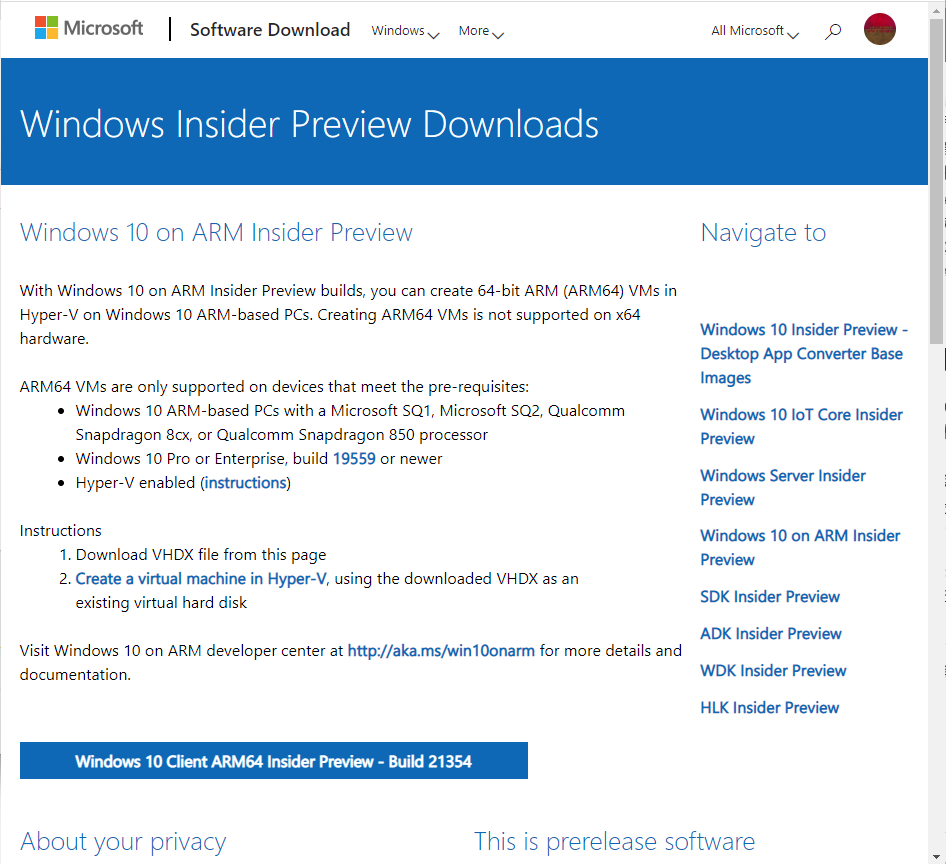
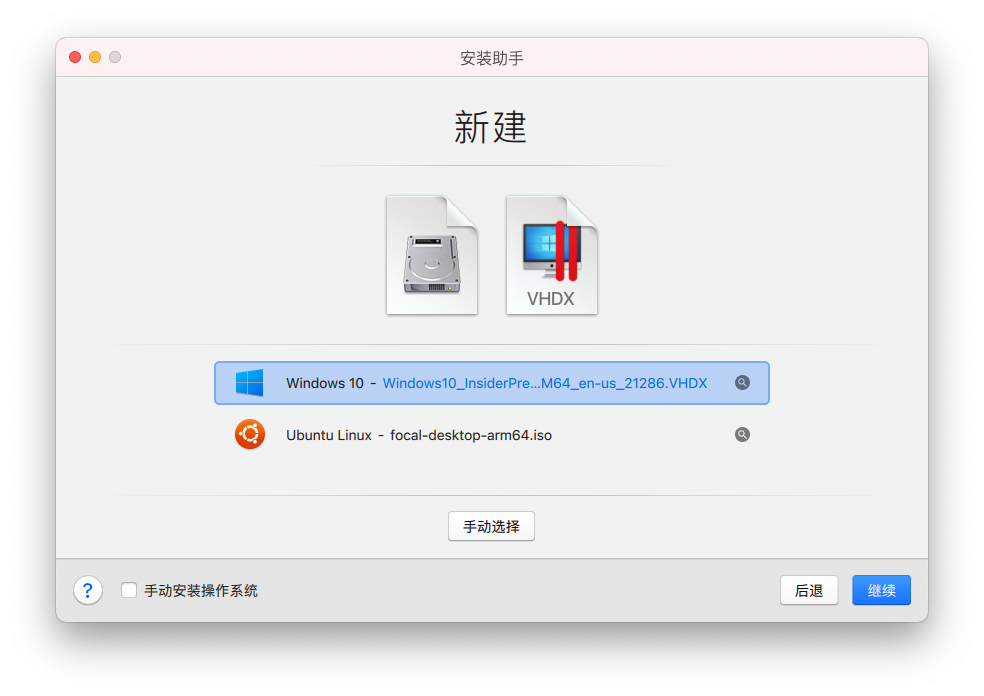
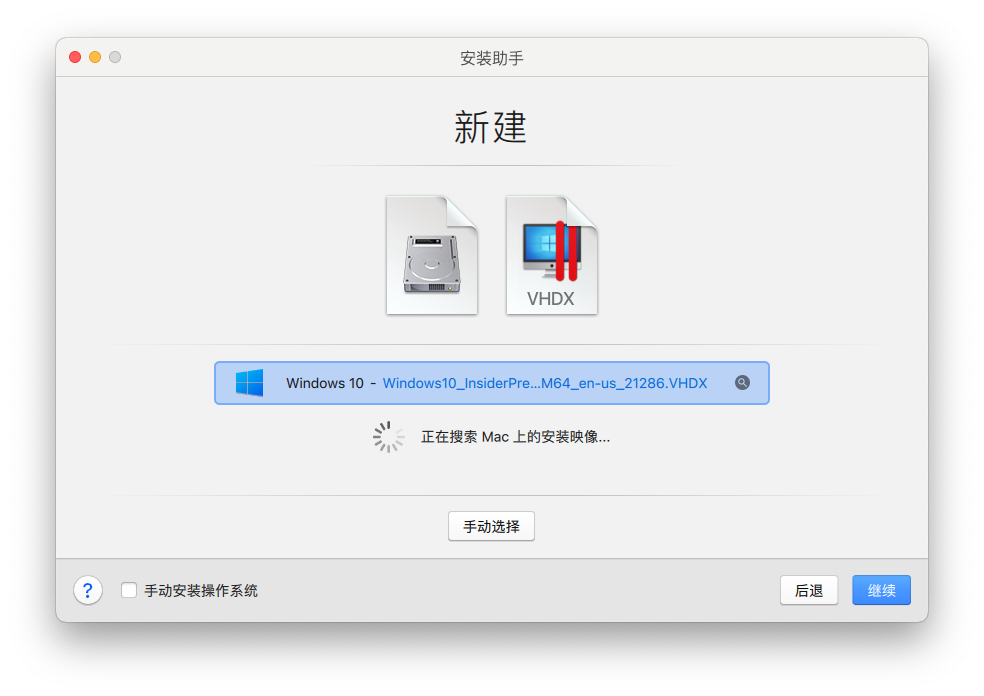
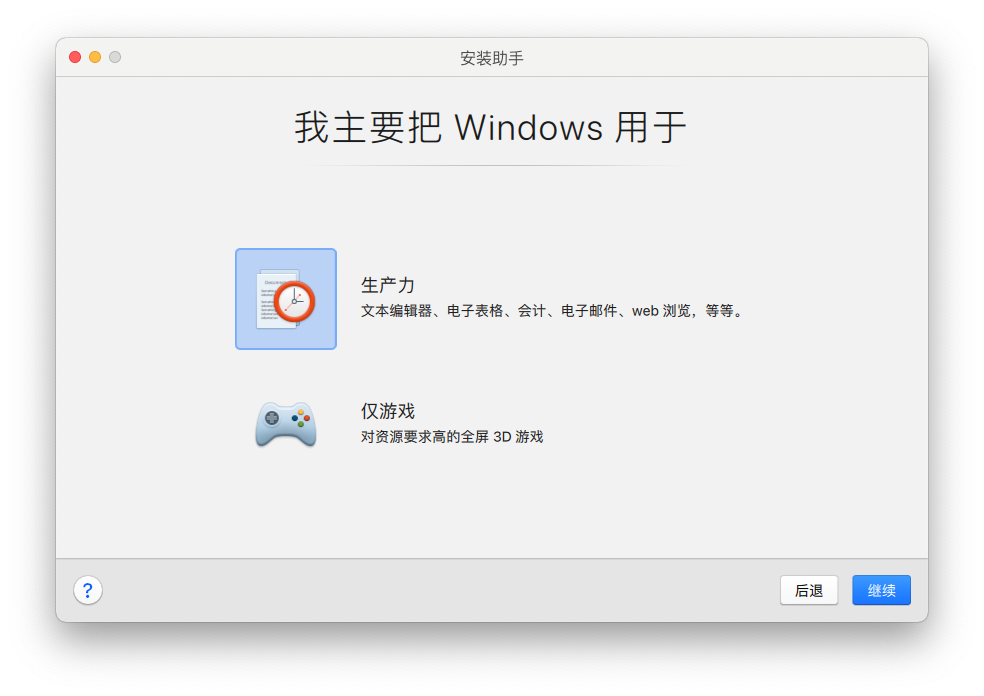
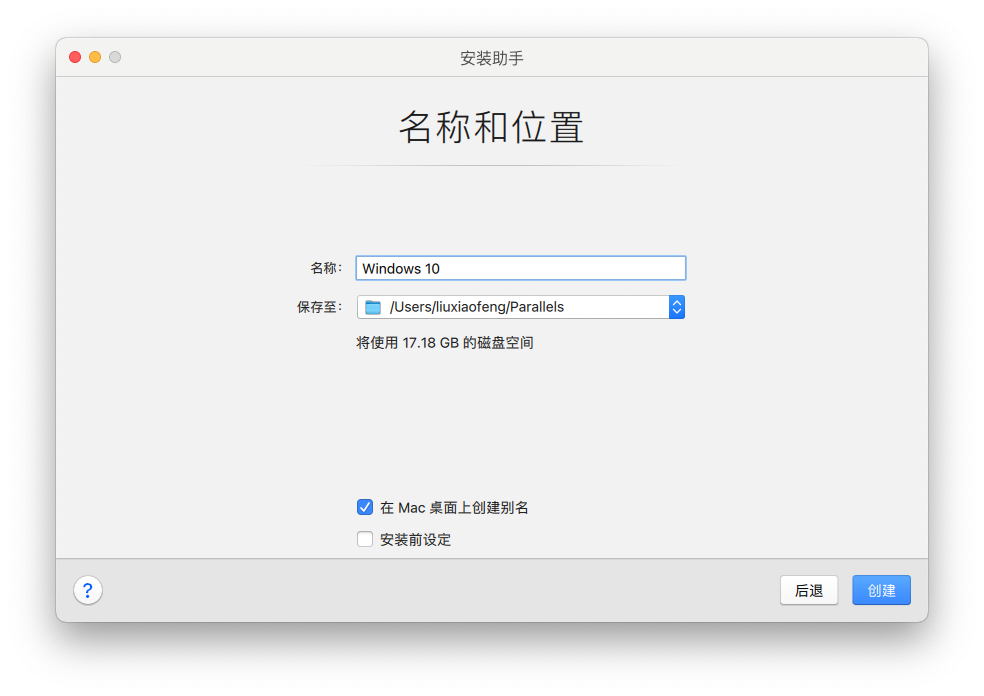
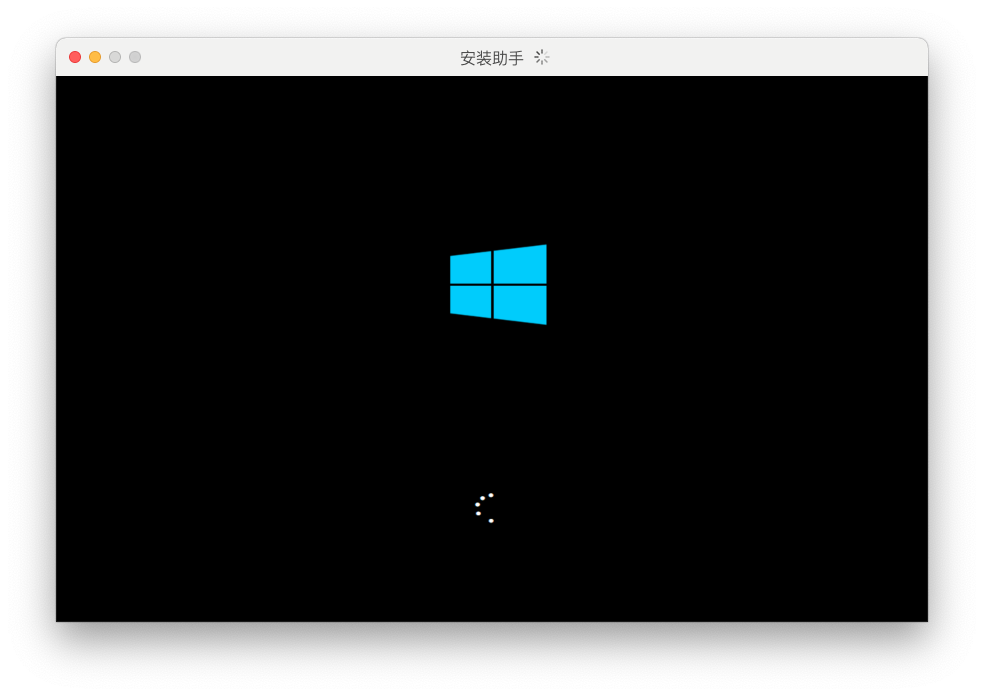
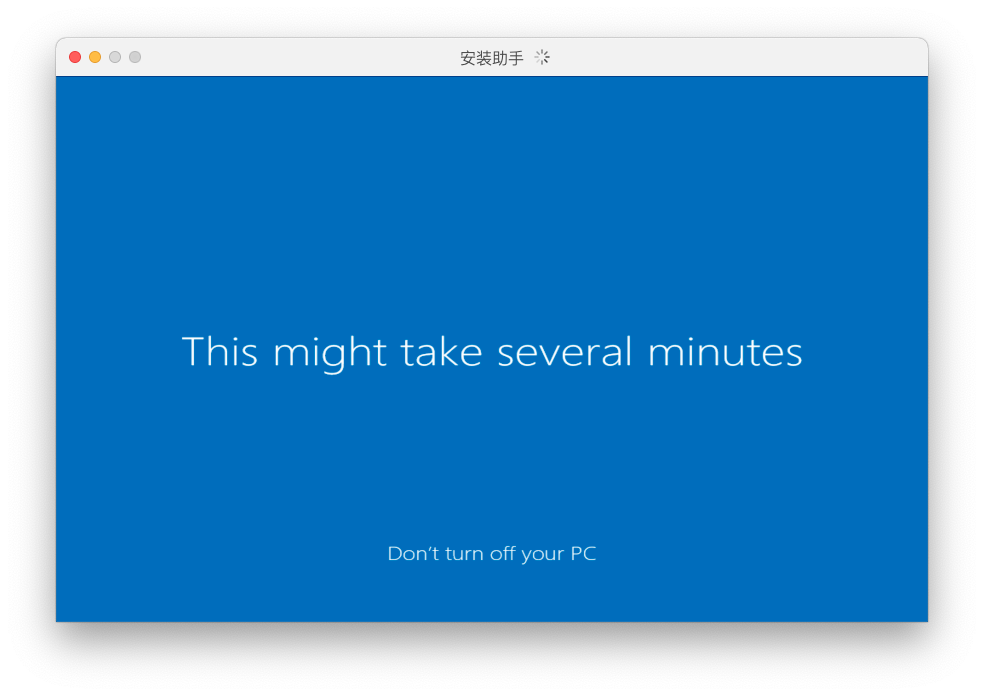
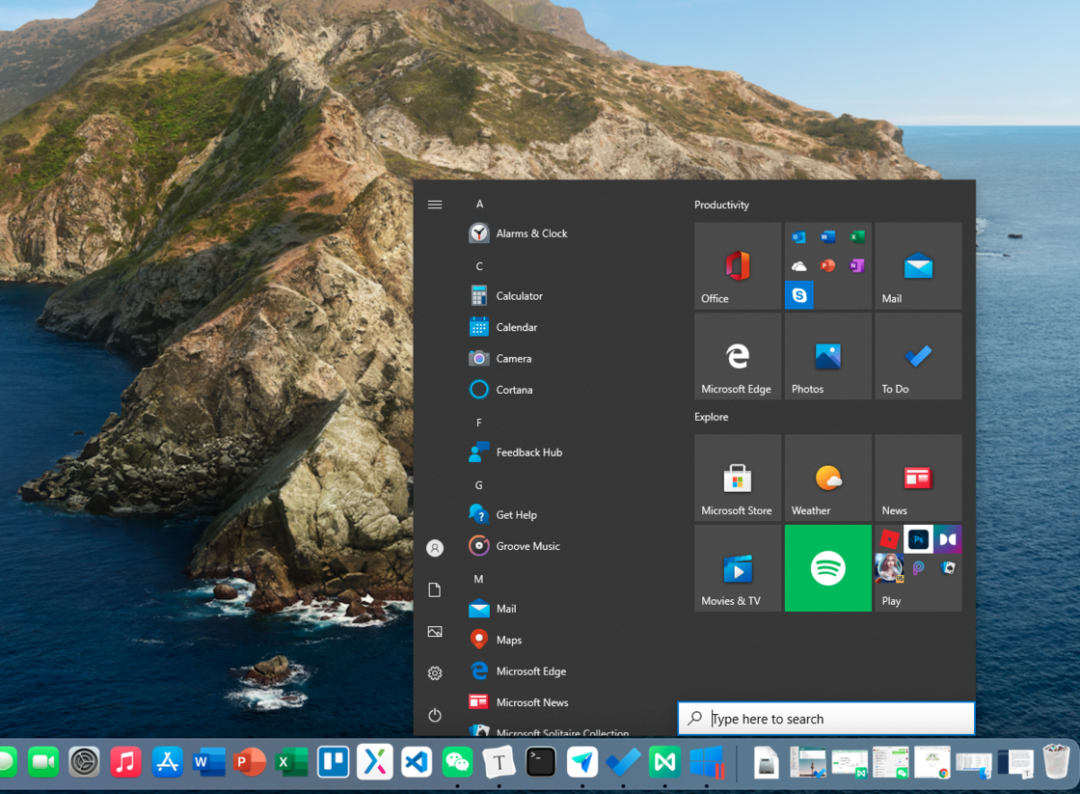
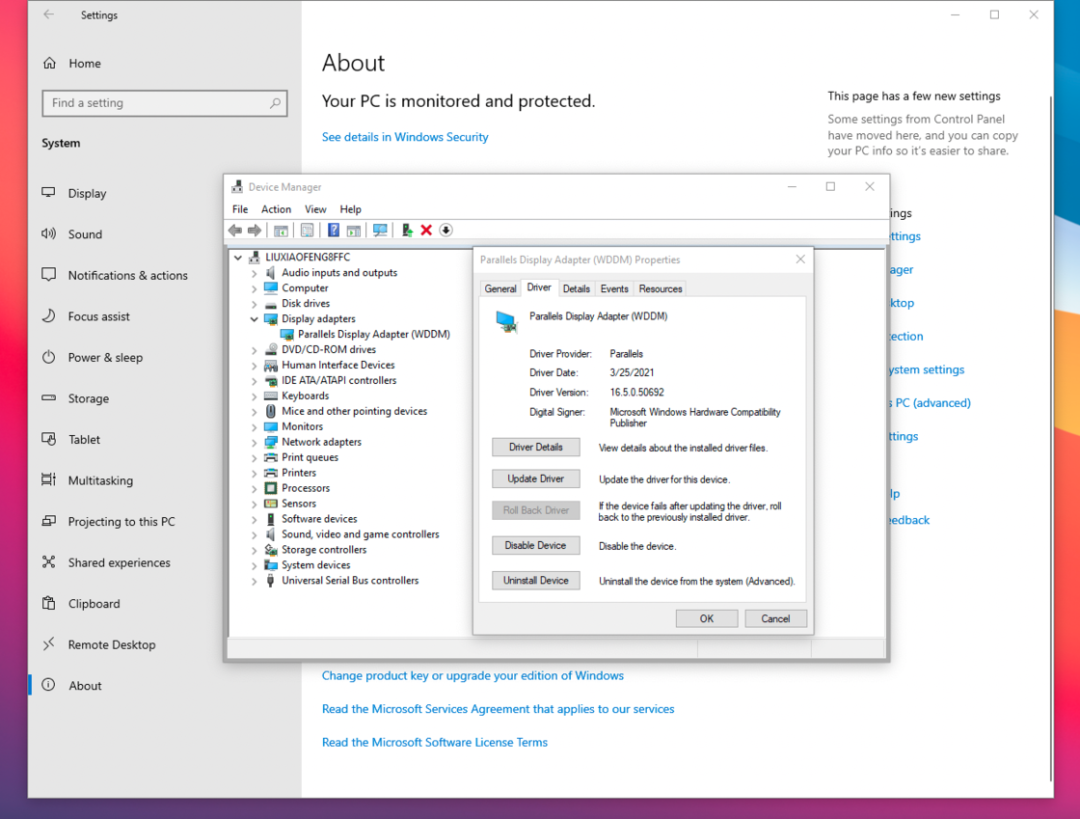

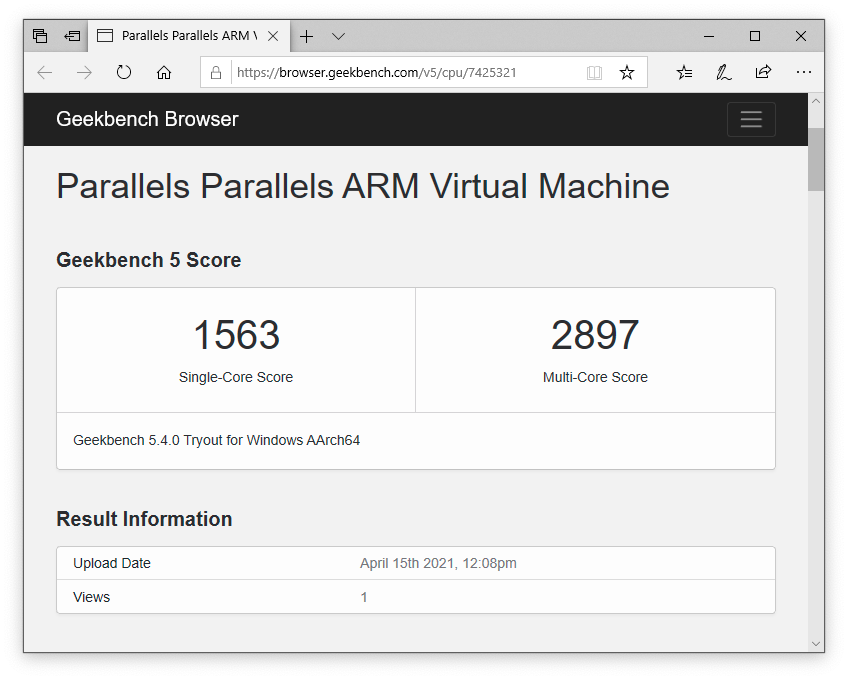
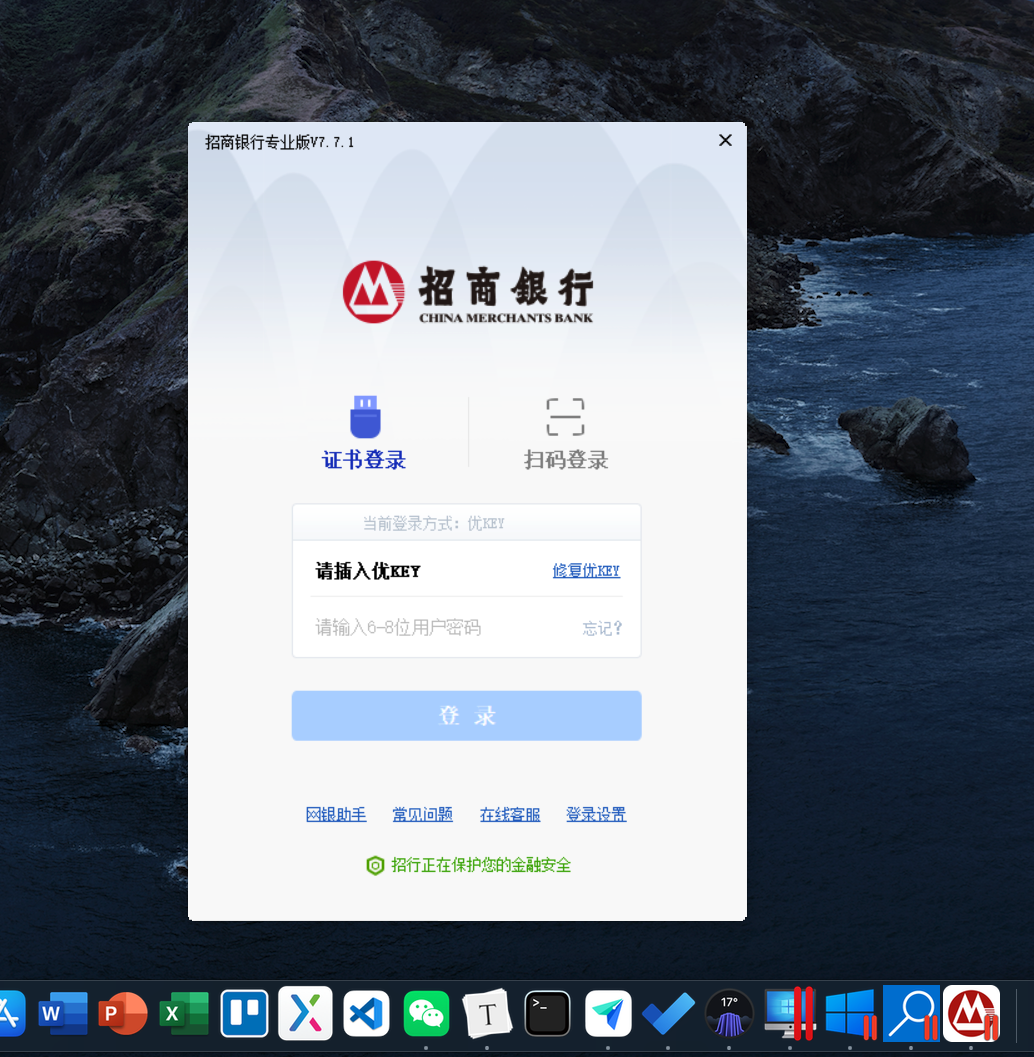
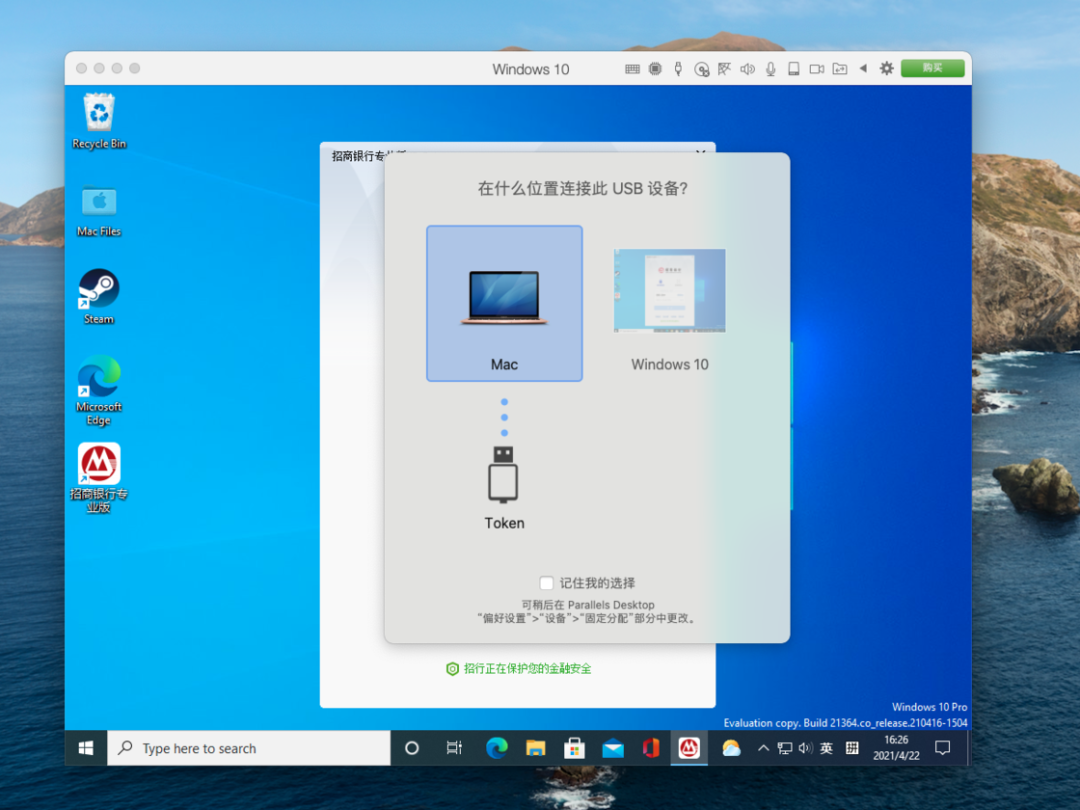
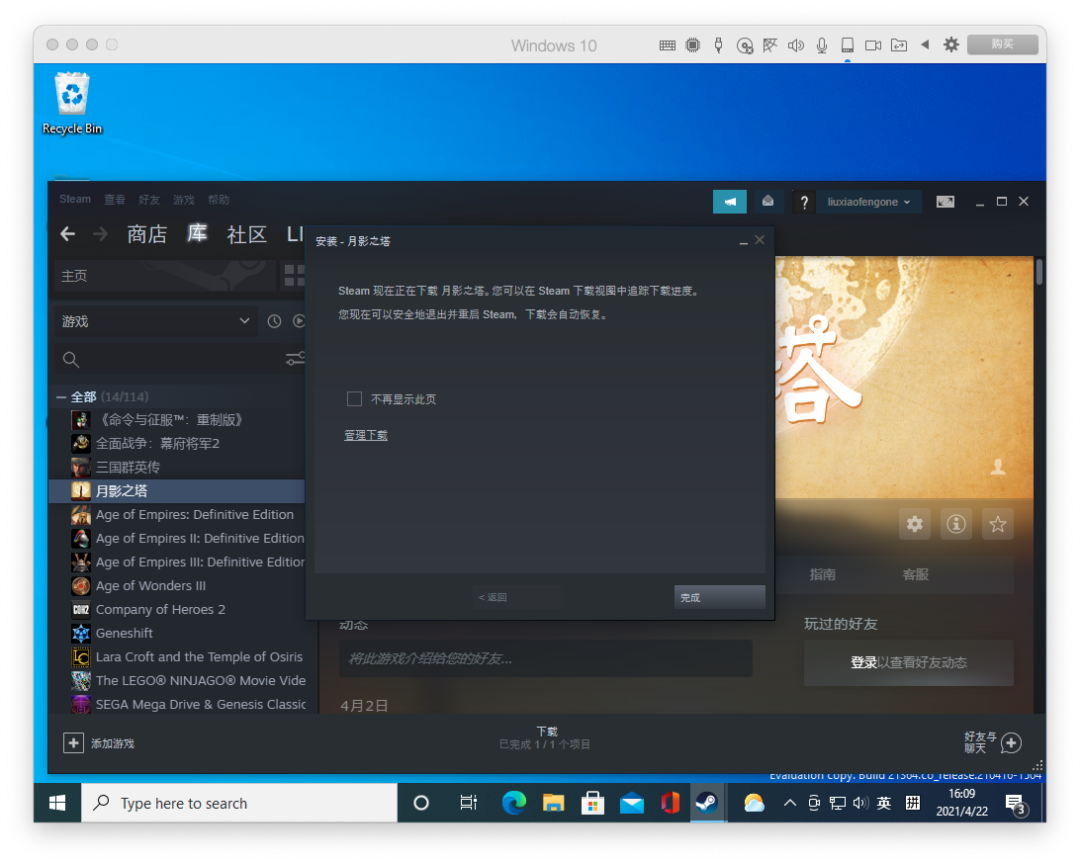
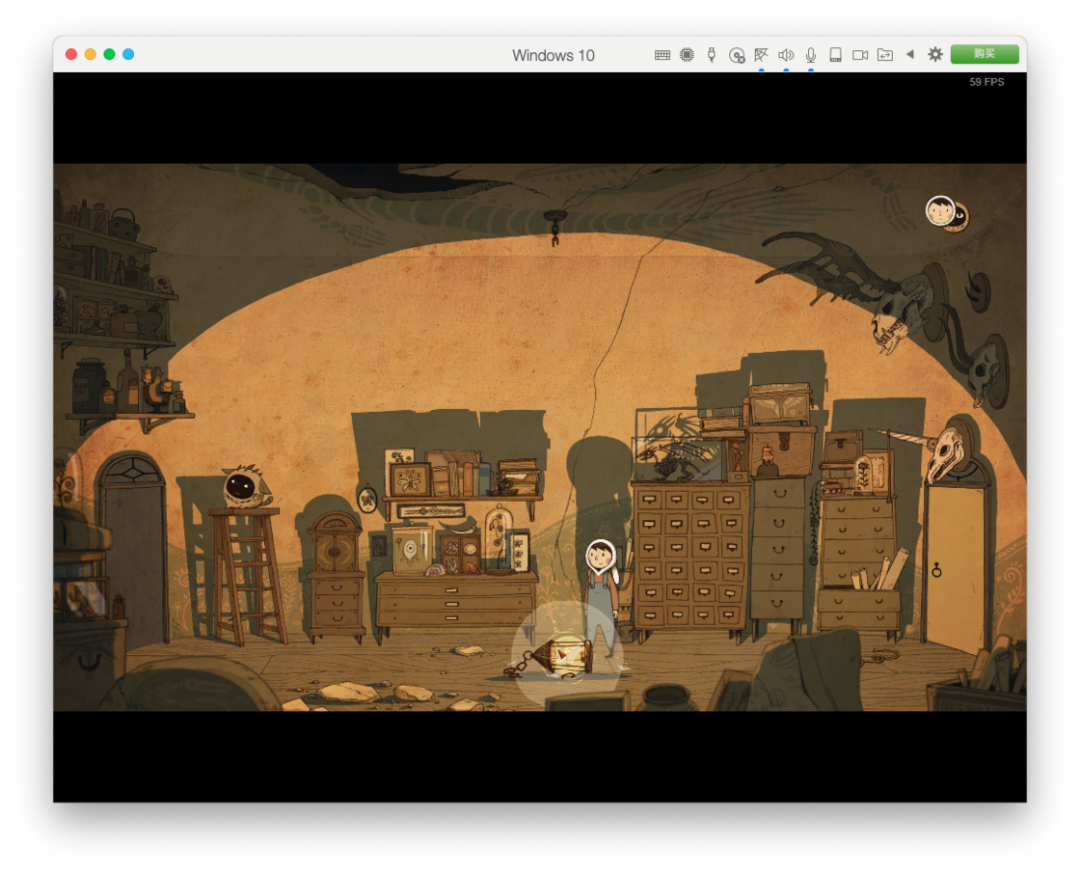
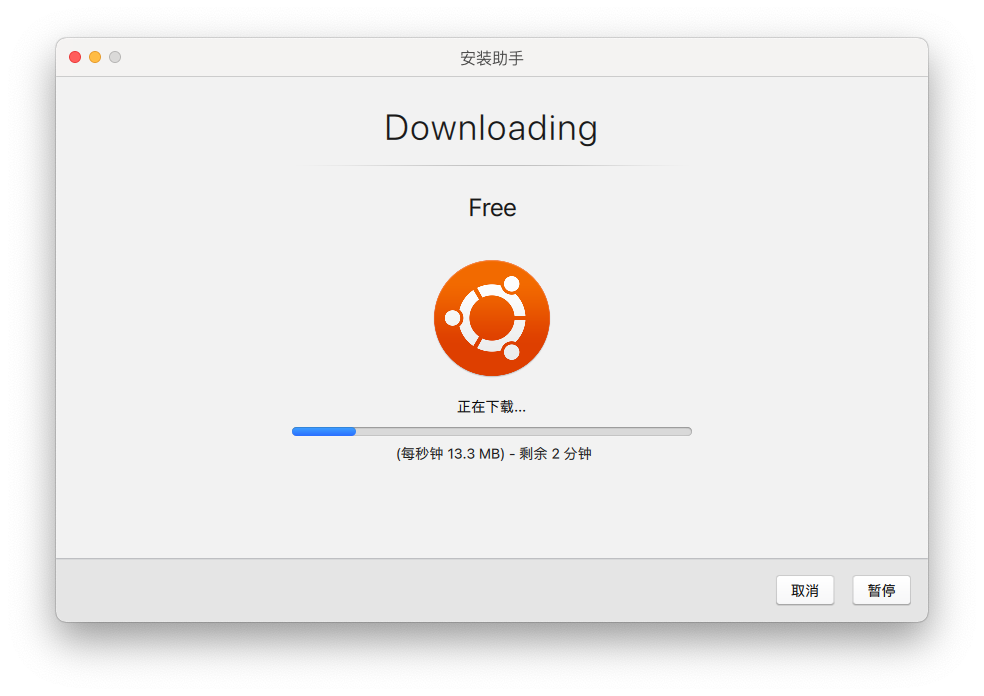
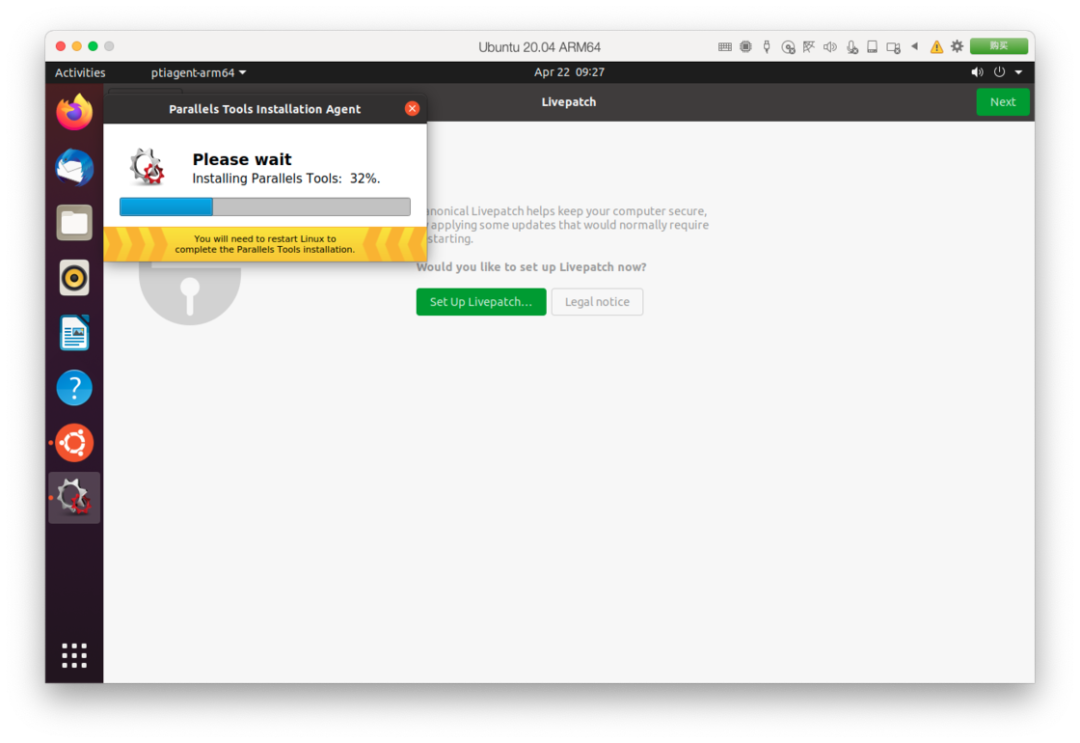
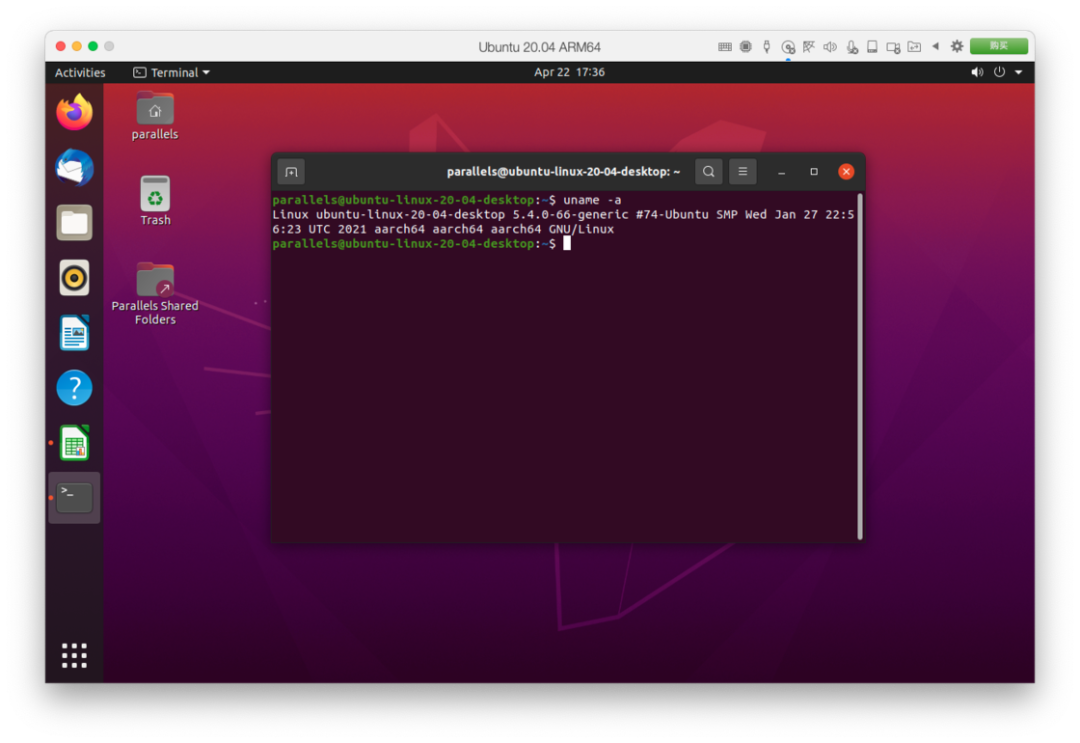
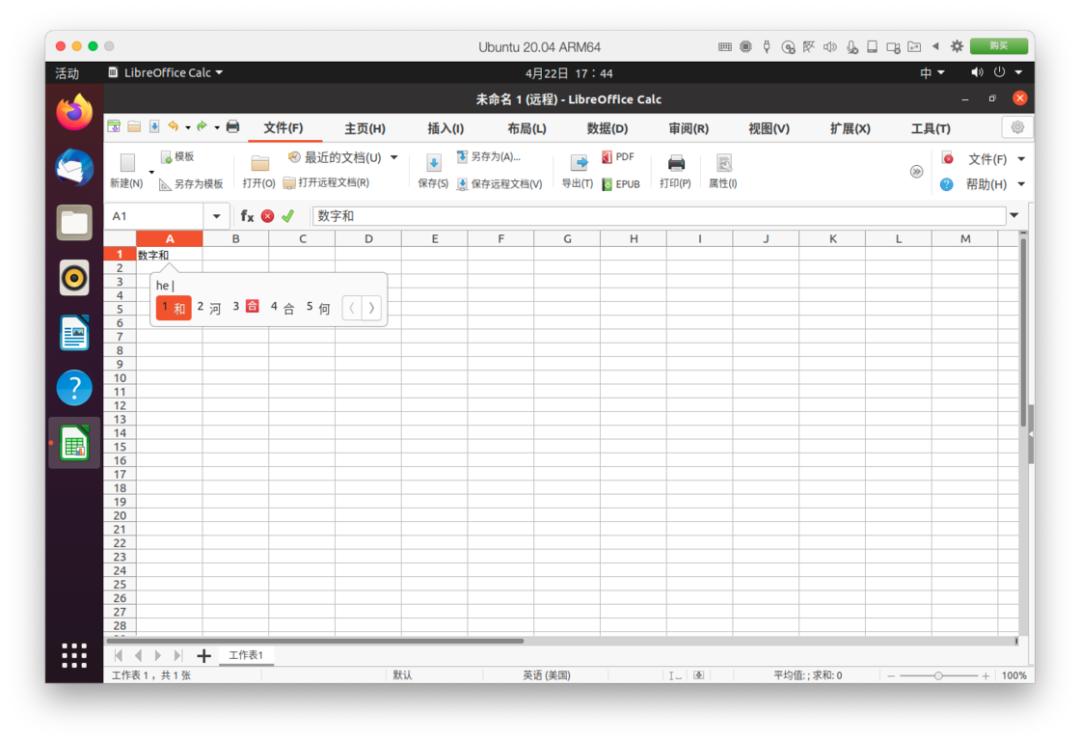
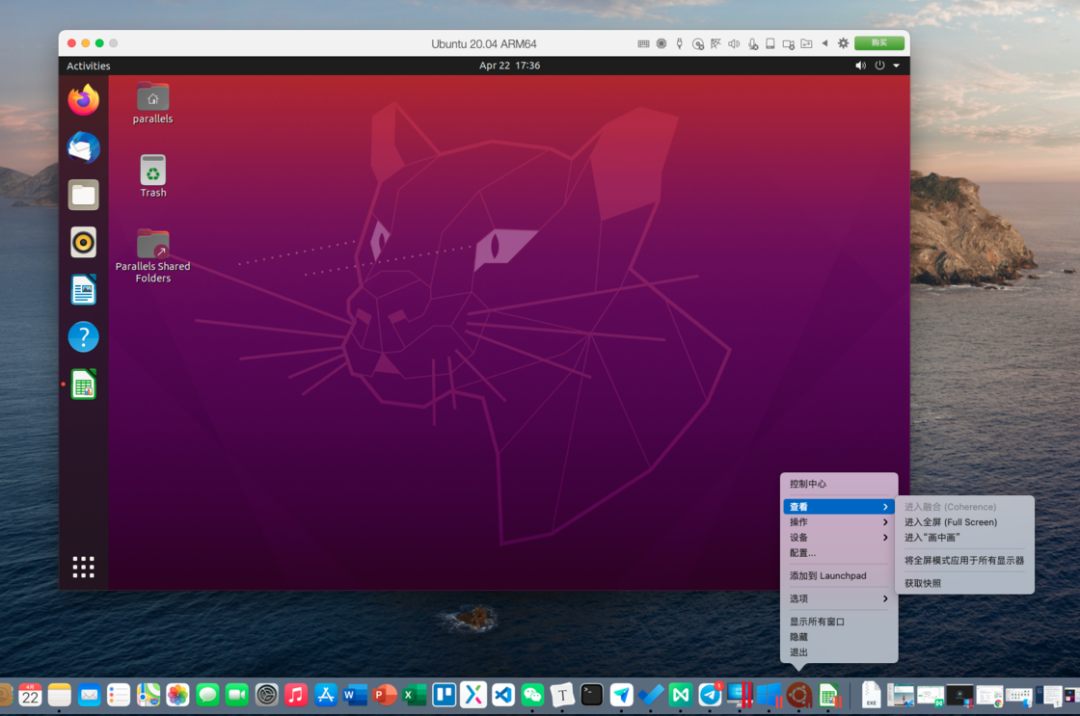







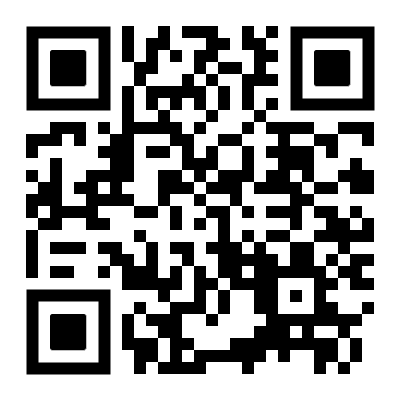
请登录之后再进行评论